TTEP.CN > 故障 >
win10电脑怎么设置窗口标题栏的颜色 Win10系统如何自定义窗口标
win10电脑怎么设置窗口标题栏的颜色 Win10系统如何自定义窗口标题栏颜色 我们在使用电脑的时候,总是会遇到很多的电脑难题。当我们在遇到了win10标题栏颜色怎么设置的时候,那么我们应该怎么办呢?今天就一起来跟随TTEP的小编看看怎么解决的吧。
win10标题栏颜色怎么设置:
1、首先第一步我们需要做的就是进入到电脑的桌面上,然后依次打开以下选项设置--个性化--颜色中关闭“显示开始菜单、任务栏、操作中心和标题栏的颜色”。
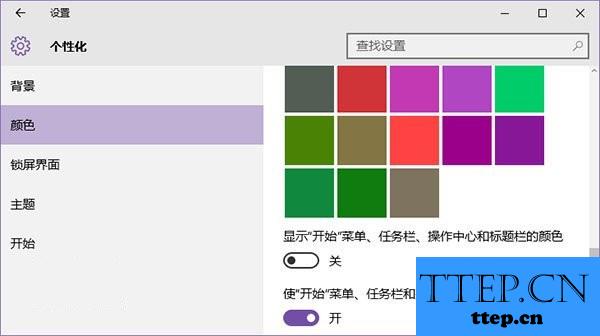
2、进入到电脑的桌面上,然后在桌面的左下角位置点击开始菜单,这个时候就会打开了开始菜单的选项列表了,我们需要在里面找到一个运行的选项然后直接打开它就可以了,打开以后会弹出一个页面,我们要在这个页面的输入框中写入regedit这样的一条运行命令,输入完成以后直接使用键盘上的回车键进行确认即可,这个时候就打开了电脑中的注册编辑器功能了。同样我们还可以使用键盘上的组合快捷键Win+r这样的一个组合同时按下打开运行界面,然后输入命令打开注册表编辑器也是可以的。
3、进入到这样的页面中以后,我们需要按照顺序一个个打开以下选项:
HKEY_CURRENT_USER\SOFTWARE\Microsoft\Windows\DWM
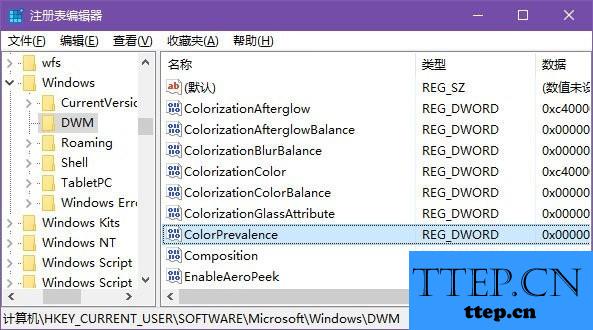
4、直接在页面右边位置找到ColorPrevalence,然后将其数值设置为1就可以了。
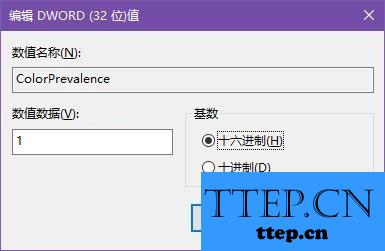
5、现在我们就可以看到一个彩色的标题栏了,直接进行选择就可以了,这就是全部的操作过程了,是不是很简单呢?
win10标题栏颜色怎么设置:
1、首先第一步我们需要做的就是进入到电脑的桌面上,然后依次打开以下选项设置--个性化--颜色中关闭“显示开始菜单、任务栏、操作中心和标题栏的颜色”。
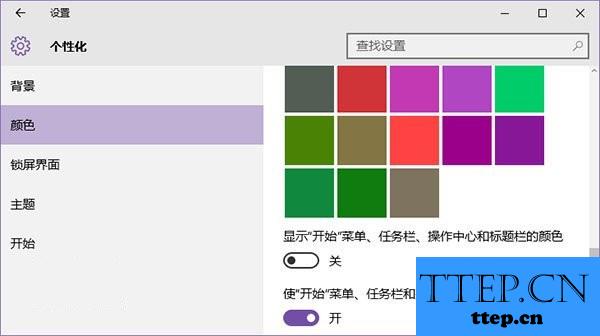
2、进入到电脑的桌面上,然后在桌面的左下角位置点击开始菜单,这个时候就会打开了开始菜单的选项列表了,我们需要在里面找到一个运行的选项然后直接打开它就可以了,打开以后会弹出一个页面,我们要在这个页面的输入框中写入regedit这样的一条运行命令,输入完成以后直接使用键盘上的回车键进行确认即可,这个时候就打开了电脑中的注册编辑器功能了。同样我们还可以使用键盘上的组合快捷键Win+r这样的一个组合同时按下打开运行界面,然后输入命令打开注册表编辑器也是可以的。
3、进入到这样的页面中以后,我们需要按照顺序一个个打开以下选项:
HKEY_CURRENT_USER\SOFTWARE\Microsoft\Windows\DWM
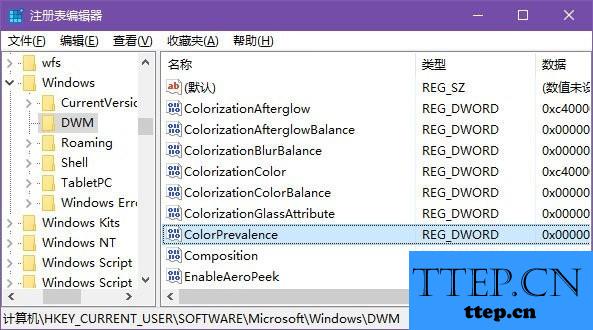
4、直接在页面右边位置找到ColorPrevalence,然后将其数值设置为1就可以了。
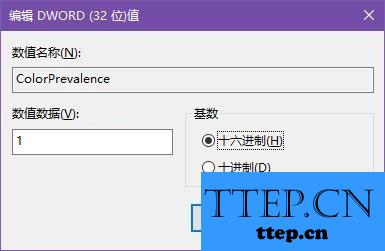
5、现在我们就可以看到一个彩色的标题栏了,直接进行选择就可以了,这就是全部的操作过程了,是不是很简单呢?
- 上一篇:win7如何关闭不必要的服务和启动项 如何手动禁止不必要的win7开
- 下一篇:没有了
- 最近发表
- 赞助商链接
-
